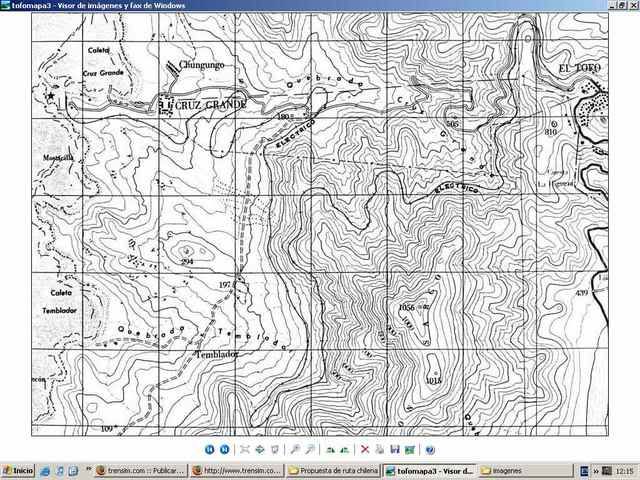Hola a todos
En este capitulo pretendo explicaros que son, donde conseguirlos y como instalar nuevos tramos de vía y carretera sin que nadie, incluido vuestros PC, sufra ningún daño.
1 – Xtracks
Esta es la recopilación de tramos y aparatos de vía mas extendido y que hay que tener más o menos actualizado según las rutas que tenemos instaladas en nuestro simulador. Los Xtracks se encuentran en descarga en dos archivos diferentes, uno para usuarios finales y otro para constructores de rutas. La última versión de Xtracks es la 3.20 de Noviembre de 2007 y los podemos descargar en trensim en el siguiente enlace:
http://www.trensim.com/xtracks.php
Una vez abierta la pagina, nos desplazamos por ella hasta el apartado “TIPOS DE DESCARGA” y vemos que hay tres enlaces para descarga. Nosotros utilizaremos los dos últimos, “1.2 Archivo Zip para usuarios no desarrolladores” y “2 Archivo Zip para desarrolladores”. Ahora hacemos clic en descarga y guardamos los archivos en un lugar seguro.
A continuación nos dirigimos a la carpeta donde hemos guardado los archivos descargados y tendremos dos archivos con en la siguiente imagen

Si observamos los nombres de los archivos vemos que la única diferencia es la última letra “f” para usuario, “r” para constructor.
Ahora vamos a proceder a su instalación.
A continuación descomprimimos primero el archivo “xtracksf.zip” en una carpeta temporal. Al terminar este proceso si vamos a la carpeta temporal veremos una carpeta llamada “Xtracks” y dentro de ella una carpeta “Global” una serie de archivos de texto y varios archivos.

A continuación abrimos la carpeta “Global” y dentro encontramos una carpeta “Shapes”, donde se encuentran todos los archivos .s y .sd pertenecientes a los modelos-3d de las piezas de vía, y el archivo “tsection.dat”

Ahora un poquito de atención.
El archivo “tsection.dat” es uno de los archivos mas importante y con el que hay que tener mucho cuidado a la hora de sobrescribirlo por otro que se llame igual, ya que podemos cometer el error de sustituirlo por uno mas antiguo y podríamos tener problemas con rutas que nos funcionaban perfectamente.
El archivo “tsection.dat” es un archivo de texto UNICODE y se recomienda no hacer modificaciones en el a no ser que se estén desarrollando nuevos tramos de vía.
Antes de sobrescribir un archivo “tsection.dat” es conveniente comprobar la versión del mismo. Para ello lo podemos abrir con un editor de texto unicote y ver la versión del mismo. En las primeras filas buscaremos la palabra “Build” y miraremos el número que hay a continuación. En el caso de los xtracks 3.20 vemos ( build 0038 )

Ahora nos dirigimos a la carpeta global de nuestra instalación MSTS y buscamos el archivo tsection.dat que allí tenemos y lo abrimos con el editor de texto para ver la versión de nuestro tsection.dat, si la versión es anterior podemos sustituirlo sin problemas, si la versión es mayor no hará falta cambiarlo. Para continuar copiamos la carpeta “Shapes” y el archivo “tsection.dat” (si procede) de la carpeta temporal y lo pegamos en nuestra carpeta “Global”, cuando nos pregunta si reemplazamos los archivos pulsamos en “Si a todo”

Una vez terminado el proceso ya tenemos actualizado a la ultima versión los Xtracks en el simulador, pero todavía no los tenemos disponibles para el constructor, esto es lo que vamos a realizar a continuación:
Volvemos a la carpeta temporal donde descargamos los dos archivos anteriormente y descomprimimos en una carpeta temporal el archivo “xtracksr.zip”, una vez terminado el proceso nos dirigimos a la carpeta temporal y encontramos una carpeta llamada “XTracksR”, si abrimos esta carpeta, vemos varias carpetas y algunos archivos

Estas carpetas contienen las texturas de las piezas y aparatos de vía, cuyos shapes ya tenemos en la carpeta Global (los que están en el archivo que hemos tratado antes)
Estas texturas son:
- A gauge > vía de ancho estándar MSTS
- CYKWORKS > vías ancho estándar elevadas tipo metro Chicago
- DualTracks > vías de doble ancho, estándar y estrecha MSTS
- Ferry > vía estándar en barcos
- N gauge > vía estrecha
- UKN gauge > vía estrecha inglesa
¿Que hacemos con todo esto? Pues coger las texturas que nos interesan para nuestra ruta y copiarlas en la carpeta “TEXTURES” de nuestra ruta en construcción. Para este tutorial que nos ocupa solo vamos a necesitar las del tipo “A gauge” por lo que abriremos esta carpeta y copiaremos todos los archivos que hay en su interior mas la carpeta “Snow” (son las misma texturas pero con nieve) y los pegamos en la carpeta “Texturas” de la ruta “ALMENDAG” que es nuestra ruta en construcción. Una vez terminado el proceso ya podemos cerrar todas las carpetas y ya estamos listos para utilizar estos tramos en la construcción de nuestra ruta.
2 – Ytracks
Esto es una recopilación de aparatos de vía (desvíos) en forma de “Y” poco utilizados en nuestro país pero parece que bastante en América.
Los Ytracks van por la versión 02 y es una mejora de la primera versión que daba bastantes problemas a los constructores de rutas.
Este paquete lo podemos encontrar en
http://www.train-sim.com para localizarlo lo mejor es utilizar el buscador, cuando lo tengamos localizado nos lo descargamos y lo guardamos adecuadamente en nuestro disco. Ahora descomprimimos el archivo en una carpeta temporal, nos desplazamos a esta carpeta y al abrirla vemos una carpeta “Global” y unos archivos sueltos, abrimos esta carpeta global y encontramos tres nuevas carpetas.

Ahora tenemos que copiar todos los archivos de la carpeta “shapes” y pegarlos en la carpeta “Train Simulator\Global\Shapes” de nuestra instalación, copiar los archivos de la carpeta “texturas” y pegarlos en la carpeta “Train Simulator\Routes\ ALMENDAG”, en la tercera carpeta, encontramos la documentación e imágenes de estos tramos de vía.
3 – NewRoads
Esto es una recopilación de tramos de carreteras y caminos para decorar las rutas y que los coches rueden por ellas
Los NewRoads están en la versión 4.0 que podemos encontrar en varias paginas en interned, entre ellas
http://www.train-sim.com para localizarlos es mejor utilizar el buscador, cuando lo tengamos localizado nos lo descargamos y lo guardamos adecuadamente en nuestro disco. Ahora podemos descomprimir el archivo en una carpeta temporal y al abrir la carpeta que genera la descompresión vemos varios archivos de licencia y un archivo autoejecutable llamado NewRoads_V40_MSTS1_Setup.exe
A continuación ejecutamos el archivo NewRoads_V40_MSTS1_Setup.exe y seguimos las instrucciones para la instalación. Para quien tenga mas de una instalación MSTS tener cuidado de poner la ruta correcta a la instalación que deseamos instalar las NewRoads. Una vez terminado el instalador ya tendremos los archivos shapes en su sitio y los podremos utilizar en el Editor de Rutas.
Para terminar solo comentar que a pesar de haber instalado todos estos archivos no tendremos a nuestra disposición todos los tramos de vía que salen referenciados en el Editor de Rutas pues hay tramos de vía que no se encuentran en las recopilaciones Xtracks e Ytracks, por ejemplo tenemos los Ztracks que son tramos de vía métrica con cremallera, VMetrica que son los tramos de vía métrica (de un metro) creados por nuestro compañero Sierra, tramos de túnel de metro que podemos encontrar solo en la Ruta del metro de Praga, tramos de vía de tranvía que están en la ruta Stadtbahn U79 y todos aquellos que se hayan creado para una ruta especifica y estando incluidos en el archivo tsection.dat normalizado no aparecen en los paquetes de distribución.
Para terminar recomendar encarecidamente que antes de agregar cualquiera de estos paquetes de extensiones de vías y carreteras hacer una copia de seguridad completa de la carpeta “Global” de vuestra instalación MSTS por lo que pudiera pasar.






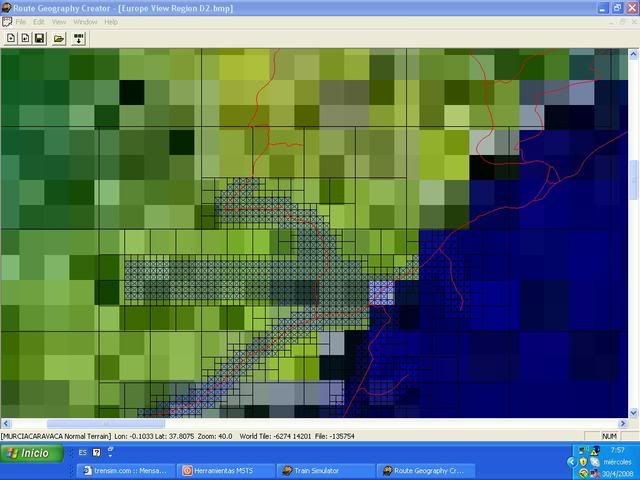
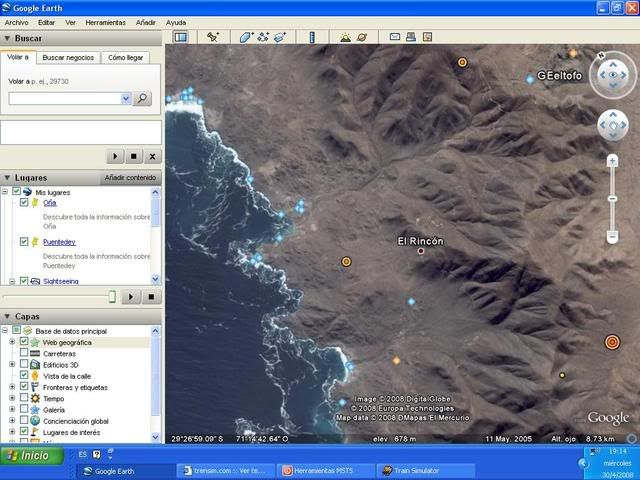
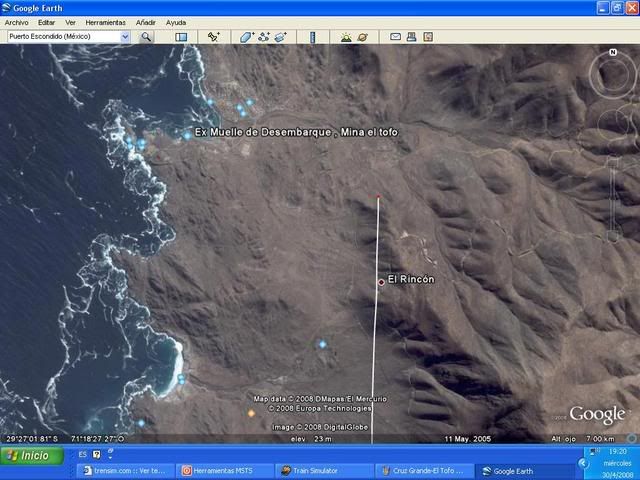
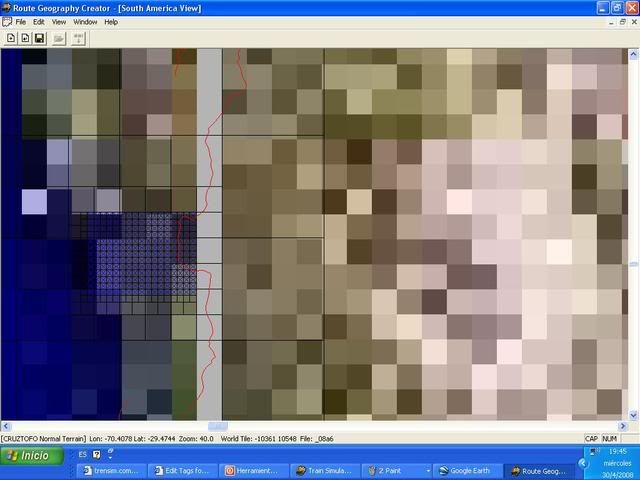
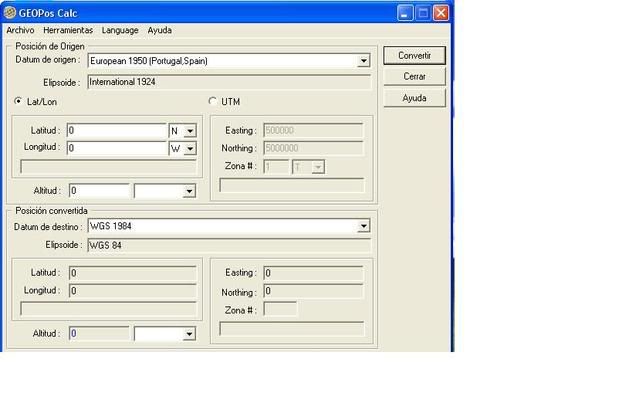
 valiosos datos y orientacion que me brinda me despeja varias interrogantes.
valiosos datos y orientacion que me brinda me despeja varias interrogantes.